Veel bedrijven kiezen ervoor om voor vergaderingen deels webinar software in te zetten. Hiermee kunnen alle betrokken op afstand online presentaties geven. Deze programma's maken het niet alleen mogelijk om beeld en geluid te delen, maar ook om bestanden uit te wisselen en samen aantekeningen op een whiteboard te maken.
Op deze pagina vindt u de beste gratis webinar programma's.
Een programma dat binnenkort in dit overzicht wordt opgenomen is Kopano Meet.






Online vergaderingen zijn niet meer weg te denken. Hoewel veel mensen toch nog zweren bij een echte ontmoeting, is het toch minder gangbaar geworden om een heel eind te reizen voor een meeting. Aan software voor online vergaderingen is gelukkig geen gebrek. Naast bekende tools als Zoom, Teams en Meet, is er nog Cisco Webex Meetings, dat net zo goed werkt. Met Cisco Webex Meetings voert u makkelijk persoonlijke gesprekken of vergaderingen met meerdere personen. Het is een erg gebruiksvriendelijke tool, waarmee samenwerken met uw team nog veel makkelijker wordt. Er zijn flink wat functies en naast het videobellen is het mogelijk om audiogesprekken te voeren en om bestanden te delen.
Cisco Webex Meetings is gratis te gebruiken en de software is beschikbaar voor Windows, macOS en Linux. Er zijn nog apps voor iOS en Android en de tool werkt nog in uw browser.
Cisco Webex Meetings heeft alles wat u nodig heeft voor het samenwerken met anderen, want daarvoor is een goed programma essentieel. Met Cisco Webex Meetings begint u makkelijk zelf een online meeting of neemt u deel aan een al bestaande vergadering, trainingssessie of een webinar. Voor dit laatste is de applicatie eveneens uitermate geschikt. Het programma heeft een flink aantal krachtige functies die het videobellen naar een nieuw niveau tillen. Om te beginnen logt u in met uw e-mailadres of Google- of Microsoft-account. Nadat u bent ingelogd krijgt u de optie om de software te downloaden voor uw computer of om online verder te gaan. Het is dan mogelijk om meteen een nieuwe vergadering te starten of om een meeting in te plannen voor een later moment. De tool wil toegang tot de camera en microfoon van uw apparaat.
Meteen na het starten komt u terecht in uw virtuele vergaderruimte. Anderen nodigt u simpel uit met een link en ontvangers hoeven geen account te hebben om deel te nemen. Op de link klikken is voldoende. U ziet alle andere gebruikers aan de rechterkant van uw scherm en de gratis versie heeft een limiet van 100 deelnemers. De chatfunctie is eveneens aan de rechterkant van uw scherm. Onderaan ziet u meer functies, zoals het uitschakelen van uw microfoon. Iedereen neemt direct deel aan de vergadering, als is het mogelijk om deelnemers uit te zetten. Er is een speciale tool om het geluid te verbeteren met onder meer een geavanceerde ruisonderdrukking en spraakverbetering.
Verder is er nog een ingebouwd whiteboard om op te tekenen of te schrijven, om zo bijvoorbeeld iets te verduidelijken. En het is mogelijk om uw scherm te delen met de andere gebruikers. Er is nog een optie om een meeting automatisch te laten transcriberen en desgewenst te laten uploaden naar de cloud. Zo heeft u altijd een schriftelijke weergave van uw vergadering en dat is in sommige gevallen wel eens handig. Er zit geen limiet aan de gesprekstijd en Cisco Webex Meetings heeft een functie om een vergadering op te nemen. Die opname slaat u weer op uw computer op of deelt u direct met anderen.
Cisco Webex Meetings heeft de volgende kenmerken:
Cisco Webex Meetings screenshots

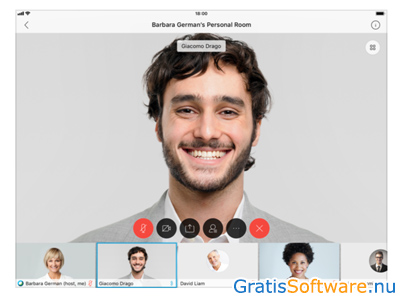
Website van de makers van Cisco Webex Meetings
website van Cisco Webex Meetings naar Cisco Webex Meetings download pagina







Veel mensen en bedrijven maken gebruik van bekende videobeldiensten als Zoom, Skype, Microsoft Teams en meer. Hoewel dit allemaal grote namen zijn in de wereld van het videobellen, is er toch het nodige te doen omtrent uw privacy. Niet al deze diensten zijn voldoende beveiligd en bovendien moet er geld verdient worden. Als u zich zorgen maakt om uw privacy, dan is Jitsi toch wel een aanrader. Jitsi is een niet-commerciële videobeldienst, die volledig open source is. Met Jitsi belt u met twee mensen of net zo makkelijk tot wel 200 mensen tegelijk. De kwaliteit is prima, het kost u niets en uw privacy is gewaarborgd.
Jitsi is gratis te gebruiken en werkt online in uw browser. Er zijn apps voor iOS en Android en er is een extensie voor Chrome.
Veel videobeldiensten zijn handig in gebruik, maar zijn soms niet helemaal stabiel of zijn toch onvoldoende versleuteld. Jitsi is daar een uitzondering op. Met Jitsi voert u eenvoudig gesprekken met andere personen of is het mogelijk een volledige videoconferentie uit de grond te stampen. De dienst is WebRTC compatible. WebRTC, dat staat voor Web Real Time Communication, is een standaard voor webapplicaties, voor video, spraak en het delen van documenten.
Jitsi is erg gebruiksvriendelijk en een uitstekende manier om uw calls mee te gaan voeren. De dienst is bovendien erg laagdrempelig, want u heeft geen account nodig om er mee aan de slag te gaan. Verder zitten er dus geen beperkingen aan het aantal deelnemers of de duur van een gesprek. Hoewel het bij Jitsi voornamelijk draait om videobellen, is het gewoon mogelijk om alleen audiogesprekken te voeren.
Het starten van een gesprek is erg eenvoudig. U klikt op de de website op de knop om een nieuwe meeting te beginnen of als u de app gebruikt, dan voert u een naam in voor uw meeting en zo maakt u uw eigen online vergaderruimte aan. De dienst heeft nog wel toegang nodig tot uw microfoon en camera. Het gesprek begint direct en dan gaat u er anderen voor uitnodigen. Dat doet u door de link van uw videogesprek te delen via messenger of per e-mail. Anderen hoeven alleen nog maar op die link te klikken en ze komen gelijk in het gesprek binnen. Uw verbinding is nog extra te beveiligen met een wachtwoord.
Er is nog een mogelijkheid om uw scherm te delen, wat handig is voor het geven van een presentatie, en om Jitsi te koppelen aan Slack of uw agenda. Met de chatfunctie chat u nog met andere deelnemers en deelt u bestanden met elkaar. Iedere deelnemer heeft de optie om een andere deelnemer uit het gesprek te verwijderen. Een laatste voordeel van Jitsi, is dat de dienst zelfs op uw eigen server te installeren is.
Jitsi heeft de volgende kenmerken:
Jitsi screenshots
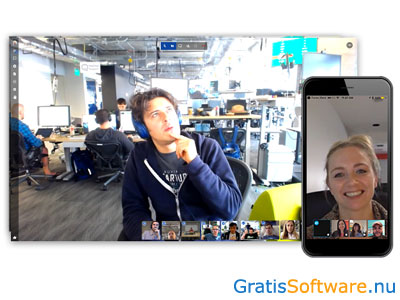

Website van de makers van Jitsi
website van Jitsi naar Jitsi download pagina




Online vergaderen en het houden van webinars is steeds gebruikelijker. Het is een makkelijke en laagdrempelige manier om bijeenkomsten te houden of om met andere in contact te blijven. Er zijn al best wat programma's voor het houden van online vergaderingen en webinars en Zoho meeting is er daar een van. Toch is Zoho Meeting wat uitgebreider dan veel vergelijkbare applicaties. Met deze tool houdt u eenvoudig online vergaderingen met realtime audio en video. Daarnaast zijn er veel opties, zoals het delen van uw scherm of het delen van bestanden. Verder is Zoho Meeting uitermate geschikt voor het houden van webinars, waarbij u zelf een webinar organiseert of via deze app deelneemt aan een bestaand webinar. Zoho Meeting is gratis te gebruiken en de tool werkt online in uw browser. Er zijn nog apps voor iOS en Android.
Zoho Meeting is een veilig en gebruiksvriendelijk online platform voor het houden van webinars en vergaderingen. Het is een effectieve manier om op afstand te werken of samen te werken met anderen. Zoho Meeting maakt het makkelijk om in contact te komen met uw publiek of met collega's. Om de applicatie te gebruiken meldt u uzelf aan met uw e-mailadres of u logt in met uw Facebook- of Google-account. Na het inloggen krijgt u een virtuele rondleiding, al is die gewoon over te slaan. De interface ziet er duidelijk uit en aan de linkerkant vindt u een kolom met toegang tot de verschillende onderdelen. Veel onderdelen zijn direct te gebruiken, maar er is een betaalde pro versie met meer mogelijkheden. Het is dan mogelijk om een meeting of een webinar aan te maken. De knoppen hiervoor ziet u op uw dashboard.
In beide gevallen krijgt u de keuze om meteen van start te gaan of om een online bijeenkomst in te plannen, voor een later moment. Zoho Meeting wil nog toegang tot uw microfoon en camera. Na het maken van uw keuze ziet u opties om de link naar de online ruimte te delen met anderen. De gratis versie heeft een limiet van 100 deelnemers per vergadering. Daarna bent u meteen ingelogd op uw ruimte en ziet u onderaan het venster met beeld een aantal knoppen met de verschillende functies. Een webinar is onder meer nog te embedden op uw website en verder is Zoho Meeting te integreren met meerdere andere tools, zoals uw e-mail of de kalender die u gebruikt.
Het is mogelijk om vooraf al te zien wie er deelnemen aan een vergadering en om deelnemers te laten bevestigen. Zowel voor vergaderingen als webinars stelt u desgewenst e-mailherinneringen in. Zoho Meeting heeft de optie om uw scherm te delen met iedereen of met specifieke deelnemers en er is een chatfunctie om berichten naar elkaar te sturen en om notities te maken. Deelnemers zijn uit te schakelen of te verwijderen. Sessies zijn op te nemen, te bekijken en weer te delen of te downloaden. Optioneel verandert u nog van presentator. De verbinding is krachtig beveiligd.
Zoho Meeting heeft de volgende kenmerken:
Zoho Meeting screenshots
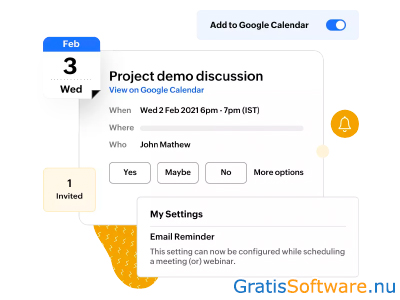
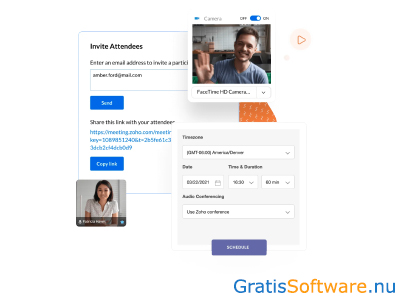
Website van de makers van Zoho Meeting






Met alle technieken van tegenwoordig hoeft u niet meer met iedereen in dezelfde ruimte te zijn voor een vergadering. Het is heel normaal om online een video conferentie te houden, waarbij u en uw collega’s of klanten alleen nog maar een laptop of telefoon nodig hebben. Daar is dan wel een programma als Zoom voor nodig. Zoom is een programma om video conferenties mee te houden, dat voornamelijk gericht is op de cloud. De applicatie is eenvoudig te gebruiken voor online vergaderingen, groepsgesprekken en meer. De kwaliteit van de video en audio is uitstekend en er is daarnaast een optie om uw beeldscherm te delen. Zoom is gratis te gebruiken, maar heeft nog een pro versie met meer mogelijkheden.
Het programma is beschikbaar voor Windows, macOS, Linux, iOS en Android. Verder werkt de dienst online in uw browser en is deze als plugin toe te voegen aan uw browser.
Zoom is een handig platform voor het houden van video conferenties. Om de applicatie te gebruiken moet u uzelf eerst aanmelden met uw e-mailadres, waarna u uw e-mailadres bevestigt en een daadwerkelijk account aanmaakt met uw naam en een wachtwoord. Het is dan meteen al mogelijk om collega’s of andere mensen uit te nodigen, op basis van hun e-mailadres, maar deze stap is over te slaan. U heeft wel een webcam nodig op uw computer of laptop en als u uw smartphone gebruikt dan heeft u de camera daarvan nodig. De applicatie is verder erg makkelijk in gebruik. Het is mogelijk om zelf een vergadering te starten of om deel te nemen aan een andere vergadering.
Als u zelf een vergadering begint, dan heeft u de keuze om een vergadering te starten met of zonder video of om alleen uw scherm te delen. U nodigt andere mensen uit voor uw online bijeenkomst door de gegenereerde url of het ID van de vergadering met hen te delen. Het is voor hen dan simpel om uw conferentie virtueel bij te wonen. Als u zelf aan een vergadering wilt deelnemen, dan vult u de url of de code die u van iemand anders krijgt in, waarna u direct toegang krijgt tot de digitale vergaderruimte. Bij de gratis versie is er een limiet van 40 personen aan een video conferentie. Binnen een vergaderruimte communiceert u nog makkelijk via een chat en deelt u bestanden met anderen, vanaf uw harde schijf of via clouddiensten als OneDrive, iCloud of Dropbox. U deelt zowel audio- als videobestanden, afbeeldingen en u verstuurt tekstberichten.
De verbinding is vlekkeloos en hapert nergens, tenzij u echt over een hele slechte internetverbinding beschikt. Het is nog mogelijk om uw beschikbaarheid aan te geven en om een sessie op te nemen, waarbij nog verschillende instellingen aan te passen zijn, zoals de kwaliteit van de video en de optie om de namen van de deelnemers mee op te nemen. Opnames zijn te pauzeren en weer te hervatten. Vergaderingen zijn in te plannen en u vindt al uw gegevens terug in uw eigen account.
Zoom heeft de volgende kenmerken:
Zoom screenshots
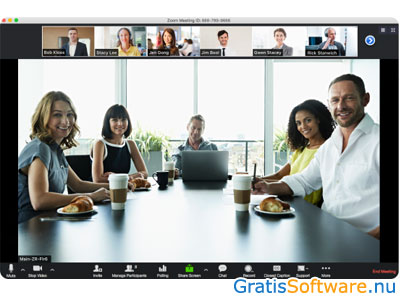
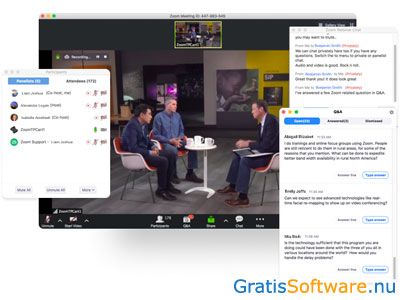
Website van de makers van Zoom


Een webinar is een uitstekende manier om de bekendheid van uw bedrijf te vergroten, om trainingen te geven aan klanten of om online met uw klanten te communiceren. Een webinar is een online seminar, noem het een video uitzending, die volledig online wordt gehouden en dat alleen online bij te wonen is. Een webinar is dus erg effectief voor organisaties. Belangrijk daarbij is dat u de goede software kiest voor uw webinar, zoals Livestorm. Dat is handige alles-in-één software om een webinar mee uit te voeren.
Livestorm is gratis te gebruiken, maar heeft nog een betaalde versie met meer mogelijkheden. De applicatie werkt volledig online in uw browser.
Livestorm is een gebruiksvriendelijke online applicatie, die simpel werkt. De gratis versie is uw leven lang gratis, maar het aantal deelnemers is beperkt tot 10 en het aantal minuten tot maximaal 20 per webinar. De betaalde versie staat meer deelnemers toe. Om Livestorm te gebruiken moet u wel een account aanmaken met uw e-mailadres, waarna u uw account moet bevestigen met de mail die u ontvangt.
Het dashboard ziet er overzichtelijk uit met aan de bovenkant onder meer de hoeveelheid deelnemers aan uw webinar, de hoeveelheid geregistreerde deelnemers, hoe lang mensen aan een sessie hebben deelgenomen en meer. De opties zijn vrij gedetailleerd en uitgebreid. In de instellingen is het volledige profiel van uw bedrijf in te vullen.
Om uw eerste webinar te beginnen klikt u op ‘Create webinar’. U geeft uw webinar een titel en een omschrijving, waardoor u de ingebouwde tekstverwerker gebruikt. Vervolgens is nog de voertaal in te stellen, waarbij Nederlands beschikbaar is, de beoogde datum en tijd en meer. Het is voor uw publiek mogelijk om zichzelf te registreren voor uw webinar en u ziet alle aanmeldingen binnenkomen op een speciale pagina. Verder is het uiterlijk van uw webinar nog te veranderen en is uw logo toe te voegen. Er zijn allerlei meldingen in te stellen, bijvoorbeeld wanneer iemand zich geregistreerd heeft. Het registreren is pas mogelijk als uw webinar pagina gepubliceerd is. Nadat u dat heeft gedaan checkt u de online ruimte van de registraties of u gaat naar de zogeheten ‘Webinar room’, waar u uw webinar gaat houden. Uw evenement is verder direct te delen op uw sociale media of per e-mail.
Wanneer de ruimte voor uw webinar geladen wordt, moet u Livestorm nog toegang geven tot de microfoon en camera van uw laptop of computer. U ziet de stream van uw webinar in het grote venster en aan de rechterkant daarvan een mogelijkheid tot chatten met deelnemers, tot het plaatsen van een poll en meer. Het is mogelijk om een deelnemers uit te nodigen voor een bijdrage aan de sessie. Daarnaast is het embedden van video’s een mogelijkheid.
Tijdens een sessie analyseert Livestorm alle data en stuurt het programma die data direct naar uw marketing team. Livestorm is zo opgezet, dat bezoekers uw webinar net zo makkelijk via hun computer als met hun smartphone volgen.
Livestorm heeft de volgende kenmerken:
Livestorm screenshots
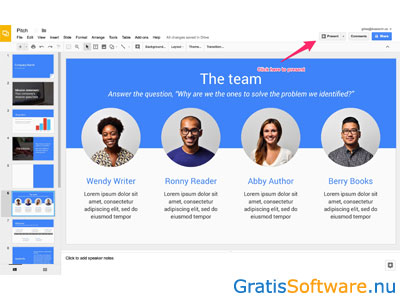
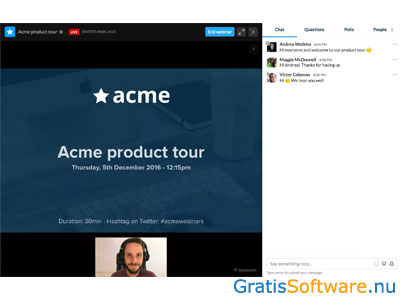
Website van de makers van Livestorm




Er komen steeds nieuwere manieren van werken en van leven. Mensen en bedrijven worden flexibeler en daar horen flexibele programma’s bij. Join.me is zo’n flexibel programma. Deze applicatie zorgt ervoor dat u altijd en overal verbonden bent met anderen.
Join.me is een handige app voor als u bijvoorbeeld niet op kantoor werkt, maar wel vergaderingen moet bijwonen. U kunt namelijk heel makkelijk vergaderingen en presentaties volgen en daar aan deelnemen. U voert daarnaast gratis telefoongesprekken en deelt heel eenvoudig documenten en bestanden met andere gebruikers. Join.me is een gratis app, die beschikbaar is voor iOS en Android.
Door Join.me te gebruiken bepaalt u steeds meer zelf hoe u werkt. Dat is handig en het maakt uw werk een stuk makkelijker. Voordat u de app kunt gebruiken, moet u wel een account aanmaken en inloggen. Daarna kunt u veertien dagen gebruik maken van de proefversie, waarna u een abonnement moet nemen. U kunt vervolgens direct een online vergadering beginnen. U maakt een persoonlijke link aan, van waaruit u kunt werken. Dat wordt uw eigen profiel, van waaruit u vergaderingen kunt beginnen, documenten en bestanden kunt opslaan en nog veel meer. Wanneer u een vergadering begint, hoeft u anderen alleen maar de code van die vergadering te geven, waarna ze uw vergadering met Join.me kunnen bijwonen. Ze hoeven daarvoor alleen maar de code in te vullen op het scherm, onder het knopje ‘join’ en de app wijst ze verder de weg naar uw digitale vergaderruimte. Iedereen ziet dezelfde informatie.
U kunt vergaderen met alleen maar audio, een telefonische bijeenkomst, of met video. Dat kan via de telefoon of een VoiP-internetverbinding. U bent dan real time verbonden met anderen, alsof u echt bij elkaar bent om te vergaderen. Een handige optie is het ingebouwde whiteboard, waarmee u heel makkelijk met anderen kunt brainstormen en waar u uw ideeën snel op kwijt kunt. U kunt hier foto’s en afbeeldingen in uploaden, dingen tekenen en pictogrammen in maken. U kunt dat Whiteboard direct met anderen delen via Join.me of via messengers, e-mail of het direct delen op Evernote en Linkedin. Daarnaast is er een functie om documenten en bestanden te delen met andere gebruikers en kunt u met andere gebruikers chatten. Dat kan met een individuele deelnemer of met iedereen tegelijk. Dat kan verder allemaal terwijl u aan het vergaderen bent. U kunt anderen een rol geven in de vergadering, zoals presentator.
Met Join.me kunt u voortaan vanaf iedere locatie samenwerken met uw collega’s. Wanneer u klaar bent met vergaderen, maakt u met een simpele klik een einde aan de bijeenkomst. Join.me heeft naast de app een handige desktopversie. Hiermee kunt u zelfs schermen met elkaar delen, zoals het scherm van uw computer en het scherm van uw smartphone. Vergaderen wordt met Join.me stukken makkelijker en zorgt ervoor dat u flexibel kunt blijven werken.
Join.me heeft de volgende kenmerken:
Join.me screenshots
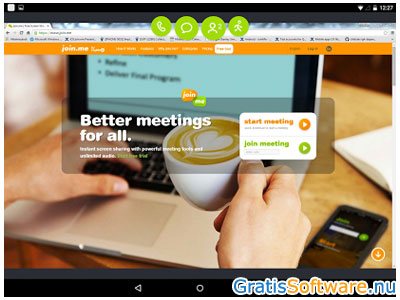
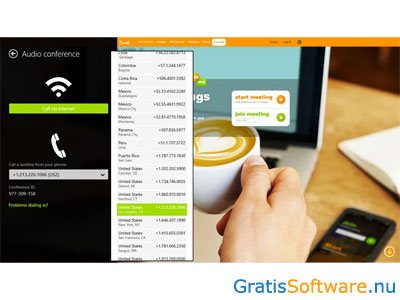
Website van de makers van Join.me
website van Join.me naar Join.me apps download pagina




Appear.in is een webbased webinar tool waarmee u zonder iets te installeren, en zelfs zonder in te loggen, een vergadering kunt voeren met maximaal acht personen. Van alle acht personen worden de videobeelden van de webcam en het geluid van de microfoon gedeeld.
De homepage van de dienst bestaat uit alleen een tekstveld. Hier kunt u de naam invoeren van de virtuele vergaderruimte die u wilt aanmaken. Vervolgens kopieert en deelt u deze link met de personen die aan de vergadering gaan deelnemen. Iedereen die op de link klikt wordt direct ingelogd op het vergaderkanaal. Niemand hoeft dus eerst een account aan te maken of een programma te downloaden.
Gebruikers kunnen aan een webinar deelnemen door naar de website te gaan op hun laptop of desktopcomputer. Mobiele gebruikers kunnen gratis de app voor Android of iOS downloaden en installeren.
Appear.in heeft de volgende kenmerken:
Appear.in screenshots
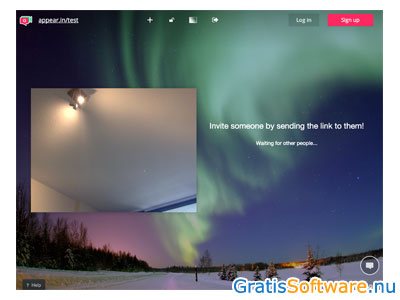
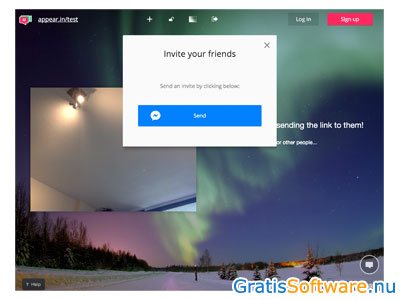
Website van de makers van Appear.in







Er wordt steeds meer online vergaderd en verder werken veel bedrijven met online videoconferenties. Dat is handig, want zo hoeft niet iedereen steeds op dezelfde plek aanwezig te zijn en zeker als uw bedrijf teamleden over de hele wereld heeft, dan zijn meetings op afstand een uitkomst. Daarvoor gebruikt u een programma als GoTo Meeting. Met deze tool verzorgt u simpel online vergaderingen of webinars, waarmee collega's onder elkaar zaken bespreken of waarmee u contact onderhoudt met uw klanten. GoTo Meeting laat u chatten, videobellen, uw scherm of documenten delen of presentaties maken. GoTo Meeting is gratis te gebruiken en werkt online in uw browser. Er zijn nog apps voor iOS en Android en software voor Windows, macOS en Linux.
GoTo Meeting is vooral gericht op het bedrijfsleven en is ontwikkeld om uw collega's en teamleden met elkaar in verbinding te stellen. Het is een intuïtieve en makkelijke manier van communicatie en het feit dat de dienst op allerlei platformen en apparaten te gebruiken is, is enorm handig. Daarnaast gebruikt u GoTo Meeting nog om op ieder gewenst moment samen te werken met anderen, wat de productiviteit doorgaans vergroot. Miljoenen mensen maken dagelijks gebruik van deze applicatie en voor u en uw bedrijf zal het eveneens een prima oplossing zijn. De gratis versie is niet heel uitgebreid. Er mogen maximaal 3 mensen deelnemen aan kleine groepsgesprekken of persoonlijke gesprekken en verder is er een maximum van 40 minuten per vergadering. Op zich handig, want zo houdt u uw meetings kort en doelgericht.
Eerst maakt u een account aan en als u bent ingelogd komt u terecht op een duidelijke interface. Dan ziet u meteen een knop voor het aanmaken van een nieuwe vergadering, waarbij de meeting wat persoonlijker te maken is door onder meer de kleur te veranderen of door een aangepaste url ervoor te maken. Anderen nemen deel aan een meeting via een link en die deelt u op meerdere manieren. Die andere gebruikers hoeven geen account te hebben om mee te doen. GoTo Meeting wil nog wel toegang tot de microfoon en camera van uw apparaat. Alle deelnemers zien elkaar en hebben de mogelijkheid om audio en video tijdelijk even uit te schakelen.
De gesprekken zijn goed te verstaan en daarvoor wordt gebruik gemaakt van VoIP-audio, wat een protocol is voor bellen via internet. Videobellen is eveneens mogelijk. GoTo Meeting gebruikt 50 procent minder bandbreedte dan vergelijkbare vergader-apps, dus het zal altijd soepel gaan. Tijdens de vergaderingen gebruikt u de chatfunctie om realtime met andere deelnemers te chatten. In dat chatvenster deelt u documenten, links en meer. U deelt uw hele scherm of een specifiek venster. Er is een functie om een vergadering op te nemen, om annotaties aan het scherm toe te voegen en meer. De applicatie heeft nog een agenda, waar u afspraken voor vergaderingen aan toevoegt en daar weer herinneringen aan koppelt.
GoTo Meeting Free heeft de volgende kenmerken:
GoToMeeting Free screenshots
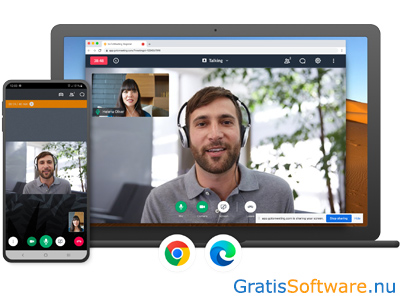
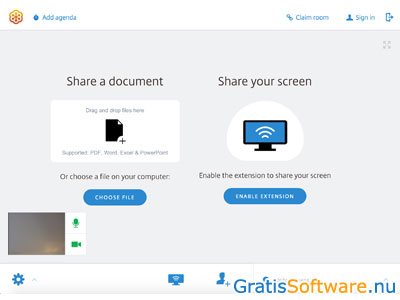
Website van de makers van GoTo Free




AnyMeeting is een populaire tool voor het opzetten van webinars. Alle gebruikers die voor een meeting zijn aangemeld kunnen met elkaar praten, het beeldscherm delen, samen YouTube video's kijken, vragenformulieren invullen, quizvragen beantwoorden en presentaties afspelen. De dienst is webbased, dus in principe hoeft u niets te installeren. Om uw gedeelde beeldscherm te kunnen zien moeten deelnemers wel een kleine applicatie installeren.
Bij het starten van een webinar wordt gevraagd welke applicaties u met de overige deelnemers wilt delen en of u de bandbreedte van uw presentatie wilt limiteren. Dit is handig wanneer de deelnemers over een trage internetverbinding beschikken. U kunt er ook voor kiezen om in plaats van individuele applicaties gewoon het hele beeldscherm te delen. Dit vraagt meer bandbreedte maar heeft als voordeel dat u niet hoeft te schakelen tussen bijvoorbeeld Powerpoint en de webbrowser.
U kunt de meeting interactief maken met de chatfunctie en door de mening van deelnemers met een stemming te peilen. Ook kunnen de deelnemers hun status wijzigen in bijvoorbeeld "have a question". Wanneer verschillende mensen die status hebben aangenomen dan weet u als organisator dat het tijd is om een vragenronde in te lassen.
Er zijn verschillende versies beschikbaar waaronder een gratis account. Hiermee kunnen aan één webinar sessie maximaal 200 gebruikers deelnemen. In het programma worden advertenties weergegeven. Andere beperkingen van de gratis versie ten opzichte van de betaalde accounts zijn dat er geen bestanden tijdens de meeting doorgestuurd kunnen worden en dat de webinars niet opgenomen worden. Met betaalde accounts kunt u bovendien het logo in de gebruikersomgeving aanpassen en kunnen mensen telefonisch inbellen om aan de webinar deel te nemen.
AnyMeeting heeft de volgende kenmerken:
AnyMeeting screenshots
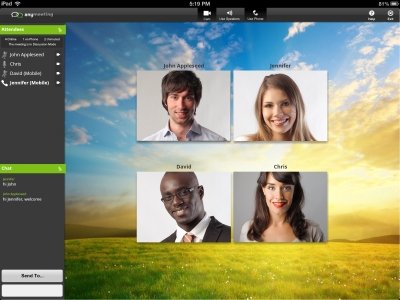
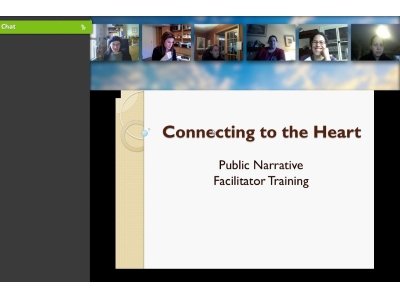
Website van de makers van AnyMeeting


Een webinar is een handige manier om online een lezing, training of workshop te geven. Een webinar is vaak interactief, waarbij deelnemers meedoen op hun computer of smartphone. Als u zelf een webinar wilt geven, dan gebruikt u daar een programma als Apache OpenMeetings voor. Met deze software is het eenvoudig om online presentaties te geven of webconferenties te organiseren, waarbij samenwerken eveneens een interessant onderdeel is. Er zijn tal van mogelijkheden, zoals het delen van uw scherm, het gebruik van een ingebouwd whiteboard, het opnemen van een sessie of het chatten met deelnemers via de chatfunctie. Apache OpenMeetings is gratis te gebruiken en de software is beschikbaar voor Windows, macOS en Linux.
Apache OpenMeetings is een open source platform voor het geven van webinars of het houden van online vergaderingen, waarbij uiteraard audio en video ondersteund worden. De software is beschikbaar voor meerdere besturingssystemen, maar moet na het downloaden wel op uw eigen serverruimte geïnstalleerd worden. Daarvoor maakt u onder meer een databank aan, waarin de bestanden en al uw andere data opgeslagen worden. Apache OpenMeetings is vervolgens via uw browser toegankelijk. Daarna maakt u een account aan om verder te gaan. Als u bent ingelogd creëert u een nieuwe vergaderruimte, die dus eveneens te gebruiken is voor webinars of andere soorten presentaties. Het programma wil nog toegang tot de microfoon en camera van uw apparaat. Bij het aanmaken van een webconferentie heeft u de keuze uit meerdere opties, zoals audio en video samen, alleen audio of alleen video. Het is mogelijk om zelf de kwaliteit van de audio en video in te stellen.
Dan nodigt u anderen voor uw webinar of vergadering uit, waarbij het nog mogelijk is om per deelnemer de rechten te wijzigen. U ziet alle deelnemers op uw scherm. Via de ingebouwde chatfunctie is het nog mogelijk om tijdens een meeting te chatten met elkaar en er is een optie om andere een persoonlijk bericht te sturen. Verder zoekt u makkelijk naar gebruikers en voegt u anderen toe aan uw contactenlijst. Met een simpele klik deelt u uw scherm met de deelnemers, waardoor het makkelijk is om bepaalde informatie te laten zien. Anderen zien uw scherm zoals u dat zelf ziet. Op het whiteboard schrijft u teksten en is dat voor anderen eveneens mogelijk, waardoor er een goede samenwerking ontstaat. Veranderingen worden realtime weergegeven.
Optioneel slaat u een whiteboard op uw computer op. Er is nog een functie om documenten met elkaar te delen en die tegelijkertijd te bewerken. Bestanden zijn te delen via de bestandsverkenner. Iedere vergadering is op te nemen en te downloaden naar verschillende bestandsformaten. Handig om later nog eens terug te kijken en de opname is zelf meteen al te bekijken via de ingebouwde mediaspeler. Er is nog een mogelijkheid om polls te maken, met tussen de 1 en 10 vragen, en anderen daar op te laten stemmen, om zo een mening te peilen. Via de geïntegreerde kalender zijn vergaderingen nog in te plannen.
OpenMeetings heeft de volgende kenmerken:
OpenMeetings screenshots
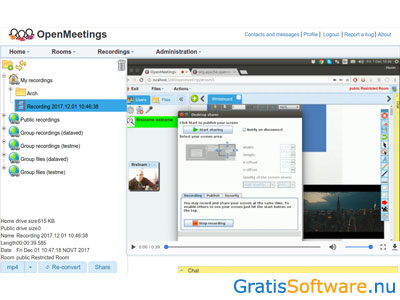
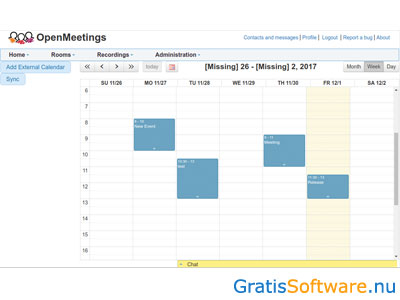
Website van de makers van OpenMeetings
website van OpenMeetings naar OpenMeetings download pagina


BigBlueButton is een open source webinar programma. Hiermee bouwt u uw eigen online vergaderplatform. Via dit platform kunt u niet alleen audio- en videogesprekken voeren, maar ook presentaties geven met uitgebreide whiteboard functies en zowel openbare als privéchatgesprekken voeren.
Iedere deelnemer aan een webinar krijgt één van de rol van kijker of beheerder toebedeeld. Een kijker kan deelnemen aan een gesprek, webcambeelden delen, een virtuele hand opsteken en chatten met anderen. Een beheerder heeft de mogelijkheid om andere gebruikers te onderdrukken of te verwijderen. Hij of zijn kan andere gebruikers selecteren die mogen presenteren en controle krijgen over de getoonde slides.
BigBlueButton heeft de volgende kenmerken:
BigBlueButton screenshots
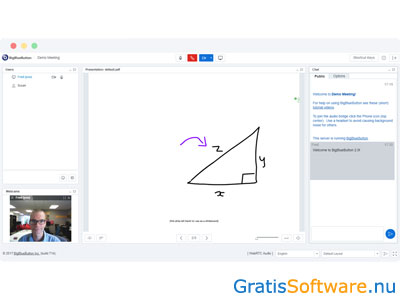
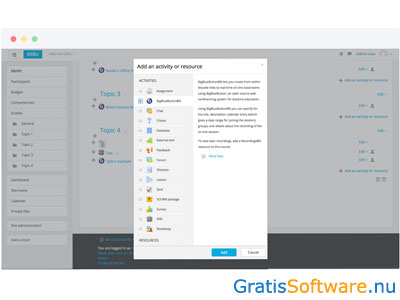
Website van de makers van BigBlueButton
website van BigBlueButton naar BigBlueButton download pagina
Op de website van de ontwikkelaars van deze gratis software kunt u meer informatie vinden en kunt u de software downloaden.